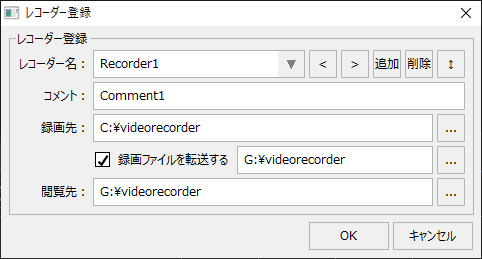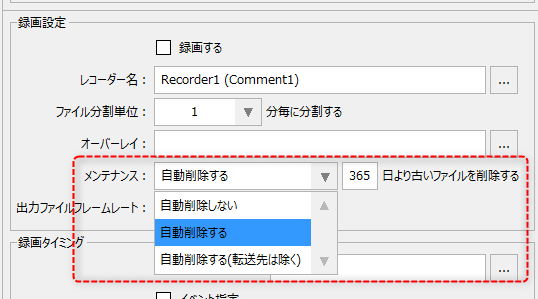ビデオレコーダーの推奨システム構成
ここでは、ビデオレコーダー機能を安定稼働させるための推奨構成について説明します。
まず、ビデオレコーダーはPanel Browser側で動作する機能であり、レコーダー端末として登録されたPCで録画処理が行われる仕組みとなっています。レコーダーの録画処理はCPU負荷が高い状態になる場合があるため、録画を実行するレコーダー端末PCと、Panel Serverを動作させるサーバPCは、できるだけ別々のPCとして構成するようにしてください。また、レコーダー端末PCは他のクライアントPCとは別に用意するものとし、録画処理に専念させるようにしてください。さらに、録画データを格納する為のデータストアとしてNAS又はファイルサーバなどのネットワークドライブ(以降、「NASドライブ」と表記)を用意し、レコーダーの録画処理では録画先としてレコーダー端末PCのローカルに一旦保存してからNASドライブに転送し、参照先をNASドライブとする構成を推奨します。
推奨システム構成のイメージ
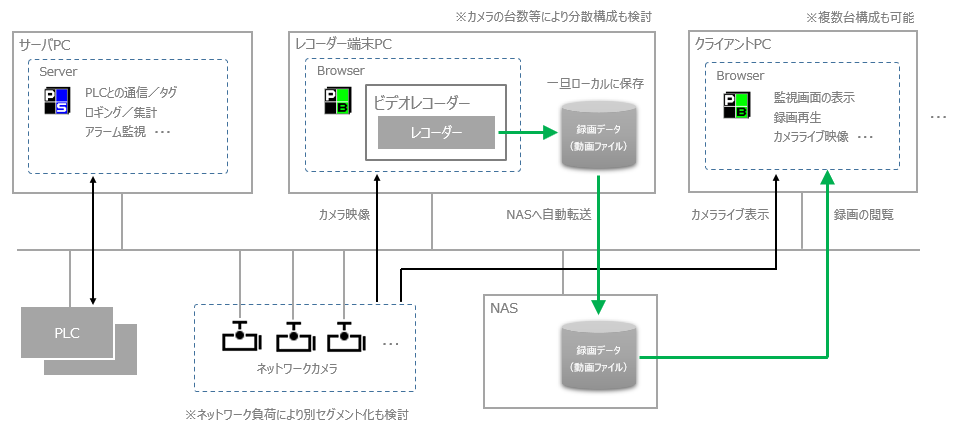
構成要素 |
説明 |
||||||||||
サーバPC (Panel Server) |
サーバPC上ではPanel Serverのみを動作させる構成とし、Panel Browserによるビデオレコーダー/ビデオプレイヤーの実行は行わない構成を推奨します。
|
||||||||||
レコーダー端末PC (Panel Browser) |
録画を行うためのレコーダー端末PCは、通常の監視画面の表示を行うクライアントPCとは別に、レコーダー端末用として専用のPCを用意する構成とします。又、レコーダー端末PCで動作させるPanel Browserでは、できるだけ、ビデオレコーダー画面ライブラリのみが実装されたシンプルなクライアントアプリケーションを動作させる事とし、グラフィック画面やアラーム監視、トレンドグラフなどの画面表示は行わないようにします。
選定のポイント: ❖ローカルに一旦録画を行うため、ディスクのアクセス速度が速い機種を選定してください(HDDの場合は5,400rpm以上推奨)。 ❖ネットワークカメラと接続するLANポートは、通信速度の速いものを選定してください(最低100BASE以上推奨)。尚、カメラの台数が多い場合や、カメラの映像を高fpsで受け取る場合など、カメラの通信負荷が高い場合は、他のネットワークとカメラのネットワークを別系統に分ける事も検討してください。
レコーダー登録の設定では、録画先をローカルディスク、NASドライブに転送、閲覧先をNASドライブとするように設定します。
設定のポイント: ❖レコーダー端末PCのローカルディスクに、プロジェクトフォルダとは別に録画用のフォルダを1つ用意する。 ❖NASを1台用意し、NASのドライブとネットワーク共有で接続できるように設定する。また、ドライブ上に録画用のフォルダを1つ用意する。 ❖レコーダー登録の設定で、録画先をサーバではなく、ローカルディスクのフォルダを指定する(C:\videorecorder)。 ❖録画ファイルの転送先、閲覧先とも、NASのドライブのフォルダを指定する(G:\videorecorder)。
(レコーダー登録の設定例)
このように設定することで、レコーダー端末PCを複数台で構成して分散化した場合などに(多くのカメラを同時に接続する際など)、各クライアントPCから全てのレコーダーの録画データを同列に閲覧できるようになります。この構成では、各クライアントPCから録画データの閲覧(プレイヤーによる録画再生)が行われる際にはNASドライブのデータが直接参照されるため、録画データの閲覧時にレコーダー端末PCにアクセス負荷が発生しない(録画処理の安定化が見込める)メリットがあります。
|
||||||||||
クライアントPC (Panel Browser) |
グラフィック画面などを表示するクライアントPCは、レコーダー端末PCとは別に用意する構成としてください。
選定のポイント: ❖分割表示画面(カメラモニタ)などでネットワークカメラのライブ映像を表示する場合は、クライアントPCからネットワークカメラに接続して映像の表示が行われます。従って、カメラと接続するためのLANポートは通信速度の速いものを選定してください(最低100BASE以上推奨)。 ❖カメラと接続するためのネットワークと他のネットワークを別系統に分ける場合は、カメラのライブ映像を表示するクライアントPCについても、カメラに接続するためのLANポートを用意してください。
|
||||||||||
録画データ用ストレージ(NAS等) |
録画データの転送先として、NAS又はファイルサーバーの使用を推奨します。
選定のポイント: ❖ディスクの回転数が速く(7,200rpm以上)、ネットワーク接続の通信速度が速い機種(最低100BASE以上)を選定してください。 ❖NASに必要となるデータ容量は、カメラの数、保存期間、録画のfps設定、カメラ側のデータ解像度などにより変わります。尚、「録画データファイルのサイズとディスク容量」には、生成される録画データのサイズの参考値が記載されています。 ❖本構成で録画データの冗長化を行いたい場合は、NASの機能(RAIDなど)を利用して構築してください(※下記の「本構成の注意点」の記述も参照してください)。
|
||||||||||
ネットワーク機器
|
ネットワークカメラと接続するためのネットワーク機器は、ボトルネックが生じないような機器構成としてください。例えば、レコーダー端末PCのLANポートやNAS機器にハイスペックな機種を選定したとしても、HUBなどの中継機器が低速だった場合はそこがボトルネックとなります。又、ネットワークカメラとの通信では多くのデータ量が送受信されるため、通信負荷が高まります。特に、多くのカメラを同時に接続する場合や、高fpsのカメラと接続する場合などは、PCのLANポートやHUBを複数用意して、通常のネットワークとカメラ接続のネットワークの経路を分ける構成とすることも検討してください。 |
本構成の注意点
注意点 |
説明 |
||
録画データの冗長化はユーザ自身で行う必要あり
|
NASに転送された録画データの冗長化を行いたい場合は、ユーザ自身によって仕組みを構築する必要があります(例えば、NASの機能によってRAID構成を構築したり、別のドライブへのバックアップの仕組みを構築する等)。
|
||
レコーダー端末PCのディスク容量に注意
|
本構成の録画処理では、一旦、レコーダー端末PCのローカルディスクに録画データが保存された後に、転送先のNASドライブにコピーが行われます。従って、NASのディスク容量だけでなく、レコーダー端末PCのローカルディスクについても、十分な空き容量を確保する必要があります。どの程度の空き容量を確保しておく必要があるのかについては、メンテナンス設定(録画データを何日分保存するか)に依存します。
|
||
録画データのメンテナンス設定について
|
本構成では、レコーダー端末PCのローカルディスクに録画データが一旦保存されます。ローカルディスクの録画データのメンテナンス(自動削除)は、カメラ登録の録画設定の以下の設定に従って動作します。
上記を「自動削除する」とした場合、ローカルファイル及び転送先ファイルは同日数が経過したものが自動的に削除されます。従って、ローカルに保存される録画データのサイズは、NASドライブと同等のサイズが必要となります。長期日数のデータを保存する必要がある場合は、ディスクの残容量に十分に注意してください。
一方、上記の設定を「自動削除する(転送先は除く)」とした場合、ローカルディスクのファイルのみが自動的に削除され、NASドライブのデータは自動メンテナンスの対象から除外されます。従って、ローカルディスクの容量が確保できない場合は、上記の保存日数を短く設定するとともに、NASドライブのファイルの削除を手動で行う、あるいは、何らかの独自の方法により、NASドライブのファイルの削除が自動的に行われるような仕組みを別途構築してください。
|
その他のシステム構成例について
上記で紹介した推奨システム構成はビデオレコーダーの安定稼働を主眼とした構成であり、基本となる考え方の一つです。一方で、実際にビデオレコーダー機能を利用する場面では、同時に接続するカメラの台数(多いのか、少ないのか)、録画の画質はどの程度の品質が必要なのか(fpsや画質は低くても良いのか、高品質の録画が必要なのか)等々、求められる要件によって様々な構成が考えられます。例えば、録画品質にとくにこだわる必要がない場合には(例えば、1秒に1コマ程度の品質で十分な場合等)、カメラ本体や録画fps値をチューニングすることで1台のPCのみでの最小構成で運用することもできます。あるいは、多くのカメラを同時に接続し、かつ高品質の録画を求める場合は、レコーダー端末PCを複数台用意して分散構成とする必要があります。
様々なニーズに対応するためのシステム構成や設定方法、チューニングの考え方については、「ニーズ毎の設定事例の紹介」の記述を参照してください。